
Некоторые беспроводные клавиатуры поставляются с небольшими ключами для подключения; некоторые из них могут быть настроены только через Bluetooth, беспроводной протокол ближнего действия, который предполагает объединение устройств в пару. Чтобы настроить клавиатуру или мышь Bluetooth, вам необходимо подключить их к Mac. Если вы настраиваете другое устройство Bluetooth, например наушники Bluetooth, настройка в основном такая же.
Если у вас есть iMac и клавиатура Bluetooth не настроена по умолчанию, или если ваш трекпад и клавиатура сломаны на вашем Macbook, вам понадобится проводная клавиатура или мышь, чтобы настроить клавиатуру Bluetooth, как вы можете ' t настроить его без хотя бы одного устройства ввода. Если у вас есть только клавиатура, вы все равно можете настроить мышь Bluetooth, используя клавишу Tab в Системных настройках для переключения между параметрами.
Для начала убедитесь, что на вашем Mac включен Bluetooth и что в вашем беспроводном устройстве заряжены батареи.
Подключите свое устройство
Откройте настройки Bluetooth из раскрывающегося списка в правом верхнем углу строки меню или выполнив поиск в Spotlight (Command + Пробел) или в приложении «Системные настройки».
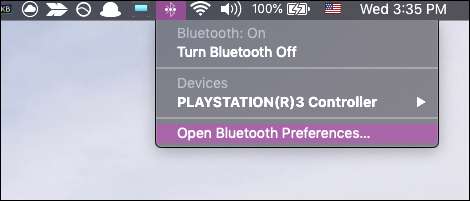
Вам нужно будет войти в «режим сопряжения» с помощью клавиатуры и мыши. Этот режим, вероятно, будет включен по умолчанию, если устройство ни с чем не связано, но может быть кнопка синхронизации на задней или нижней панели. Некоторые устройства даже требуют, чтобы вы нажимали кнопку питания несколько раз.
Как только устройство станет доступным для обнаружения, оно появится в списке устройств на вашем Mac с кнопкой «Сопряжение» или «Подключить» рядом с ним.
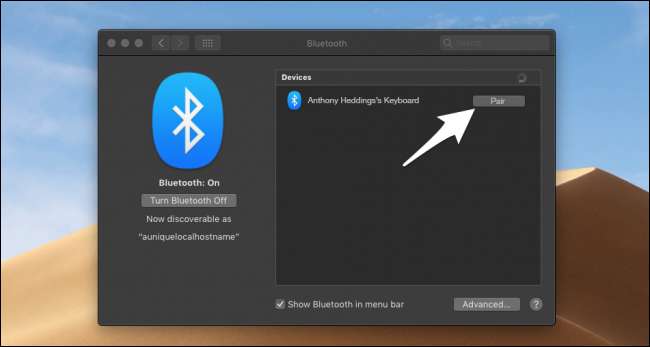
После того, как вы нажмете кнопку, ваш Mac может попросить ввести код сопряжения на клавиатуре. Для других устройств вы обычно можете щелкнуть мимо этого окна, и устройство все равно подключится.
Настройка параметров клавиатуры и мыши
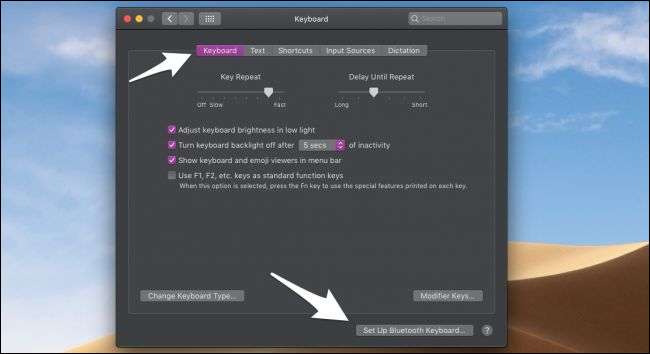
Если ваша клавиатура или мышь не работают должным образом, вы можете настроить параметры в Системных настройках. В разделе «Клавиатура» вы можете настроить повторение клавиш и настройки функциональных клавиш или изменить раскладку клавиатуры на другую. Отсюда вы также можете автоматически подключить клавиатуру Bluetooth.
В разделе «Мышь» вы можете настроить скорость отслеживания, скорость двойного щелчка и скорость прокрутки мыши.
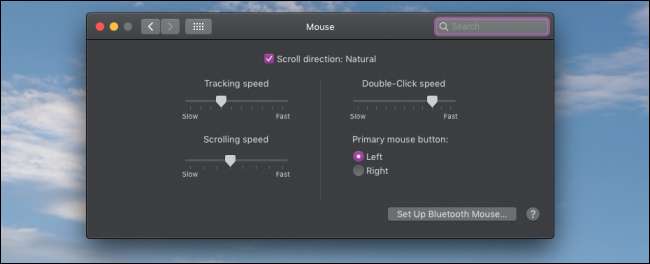
Как для клавиатуры, так и для мышей производитель может иметь свои собственные драйверы и приложения для настройки параметров конкретного устройства, таких как DPI, макросы и световые эффекты, особенно для «игровых» мышей. К ним относятся такие вещи, как Logitech Центр управления , Corsair Nike , и Razer Синапс .
Кредиты изображений: Питер Котофф / ShutterStock







